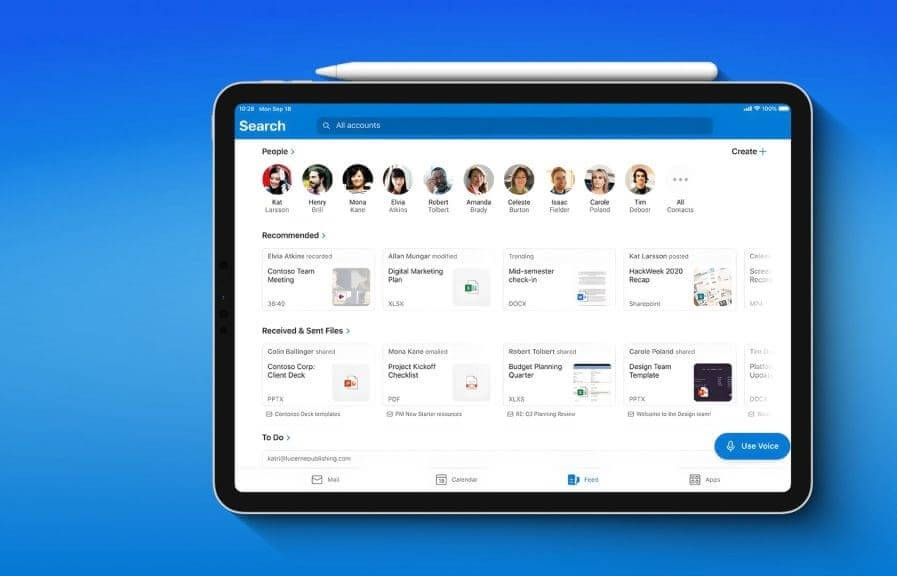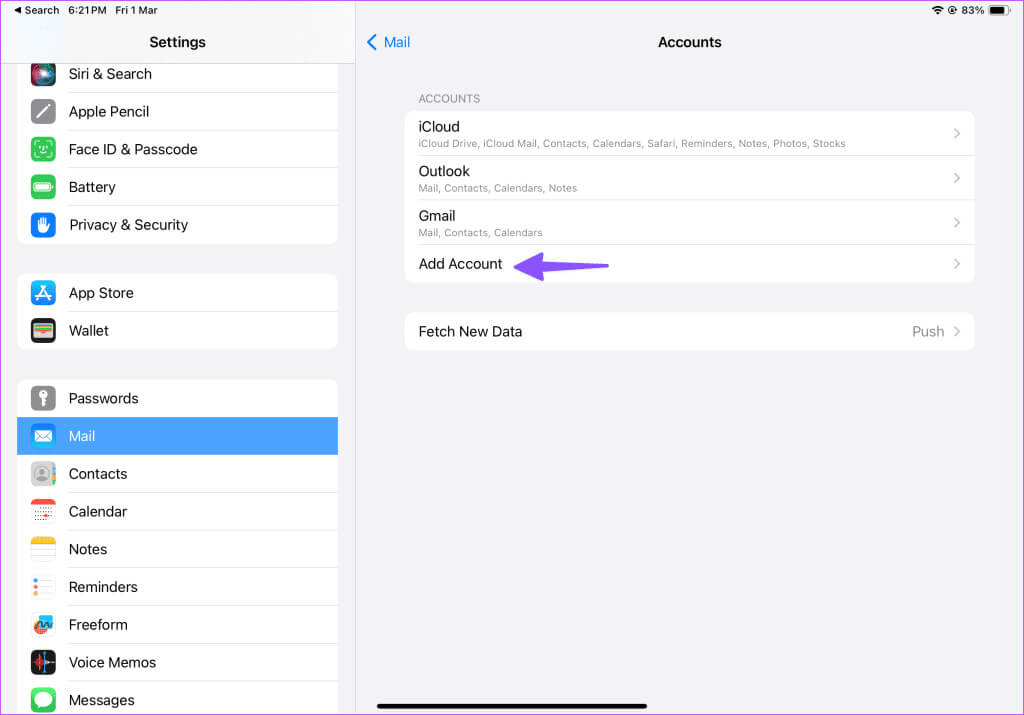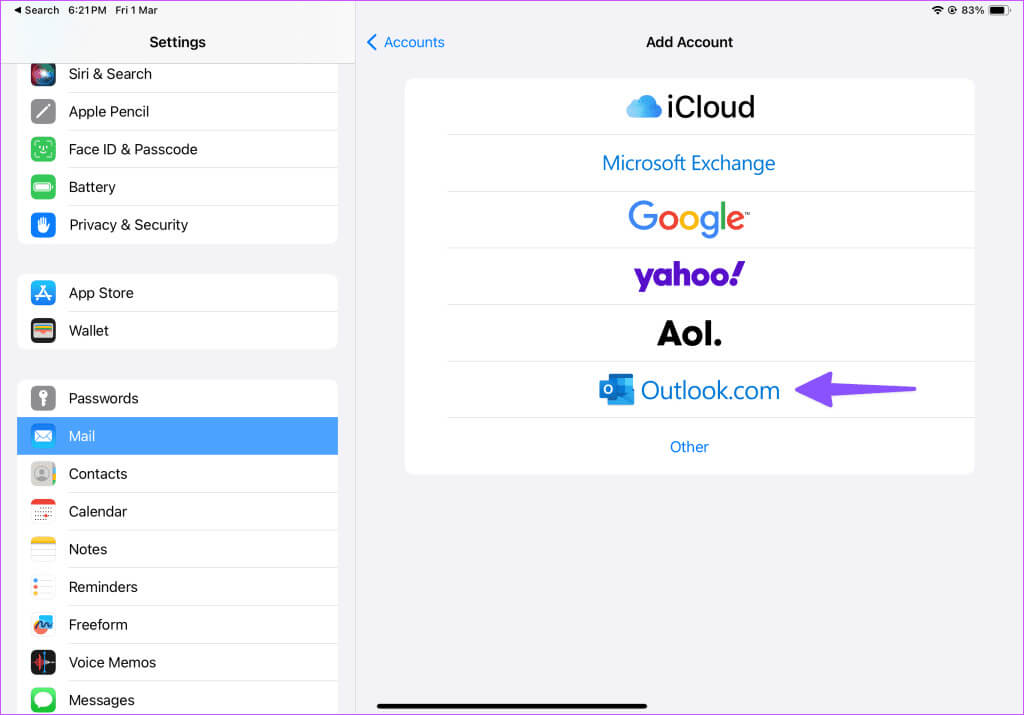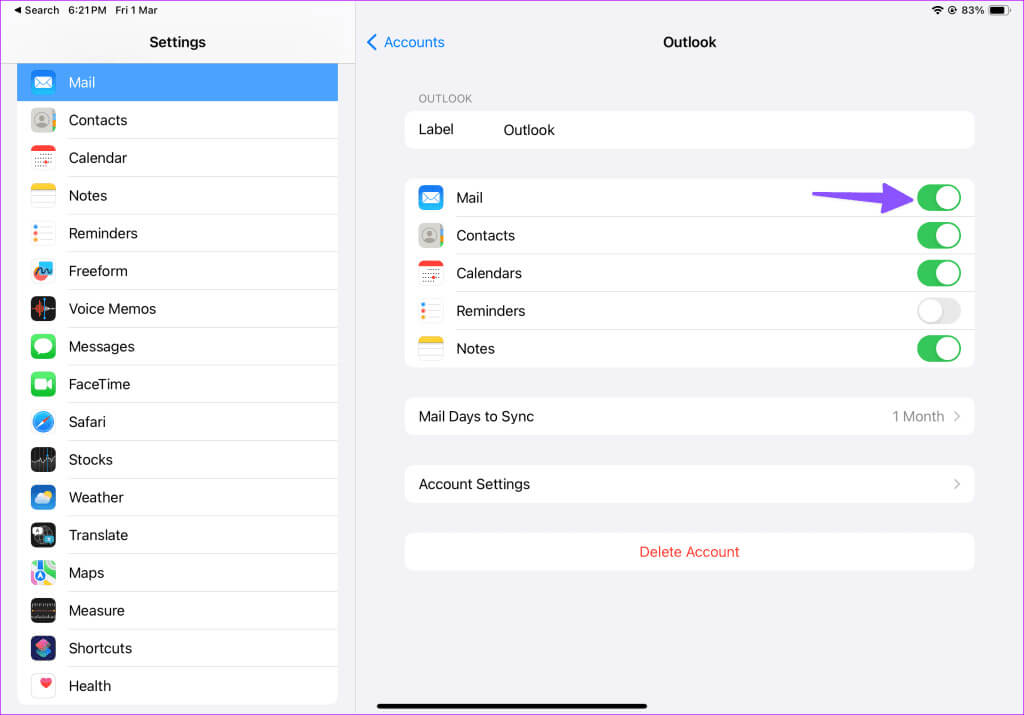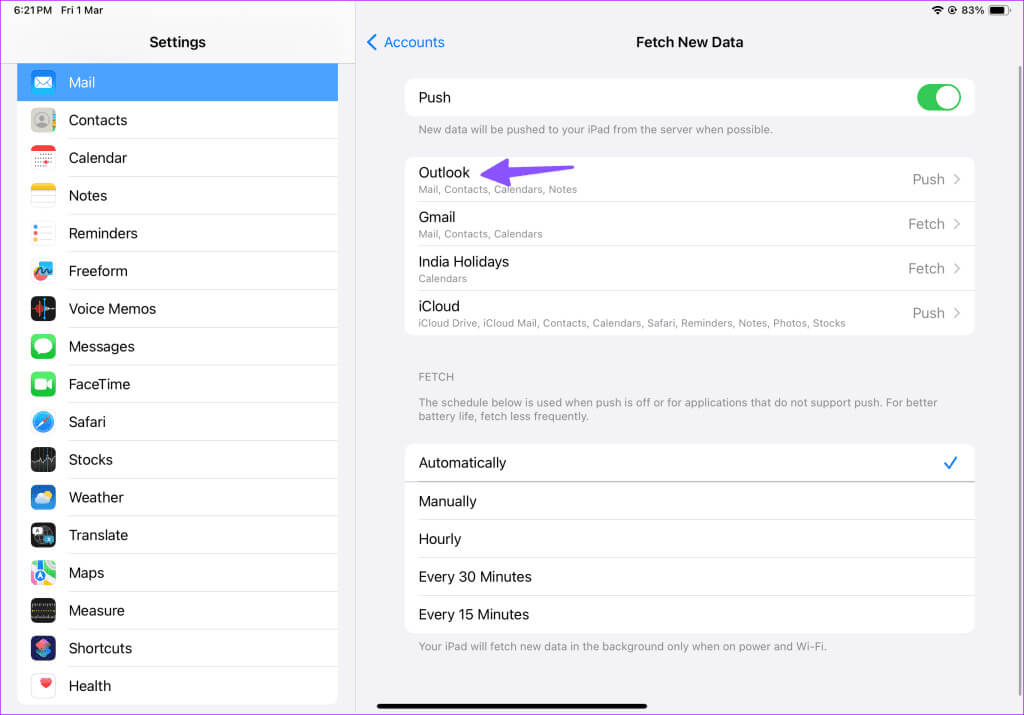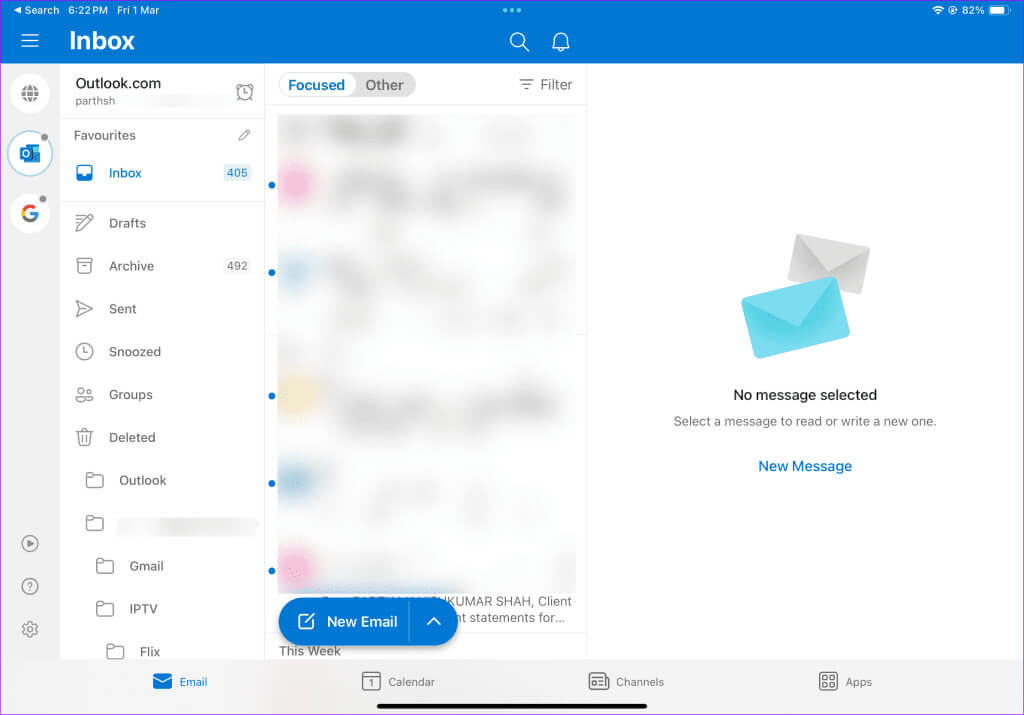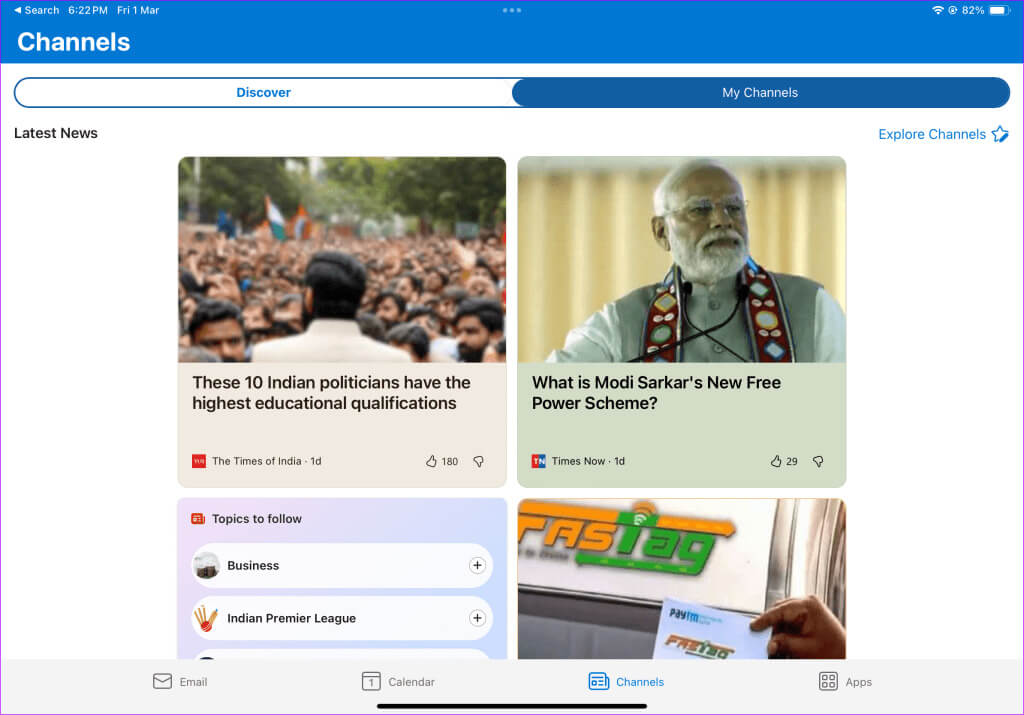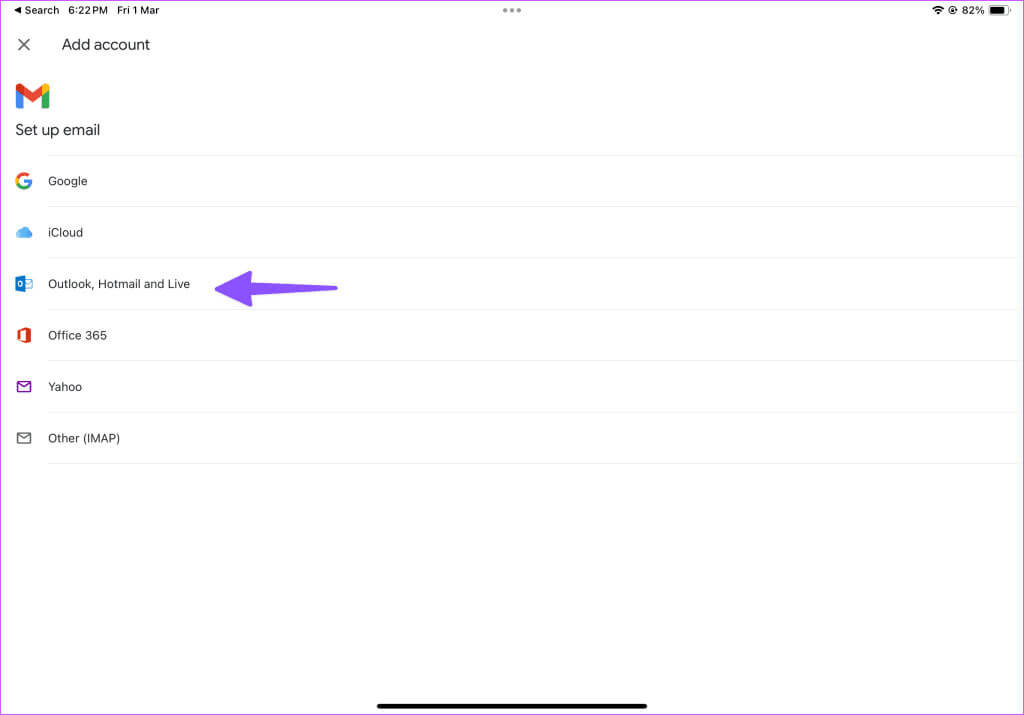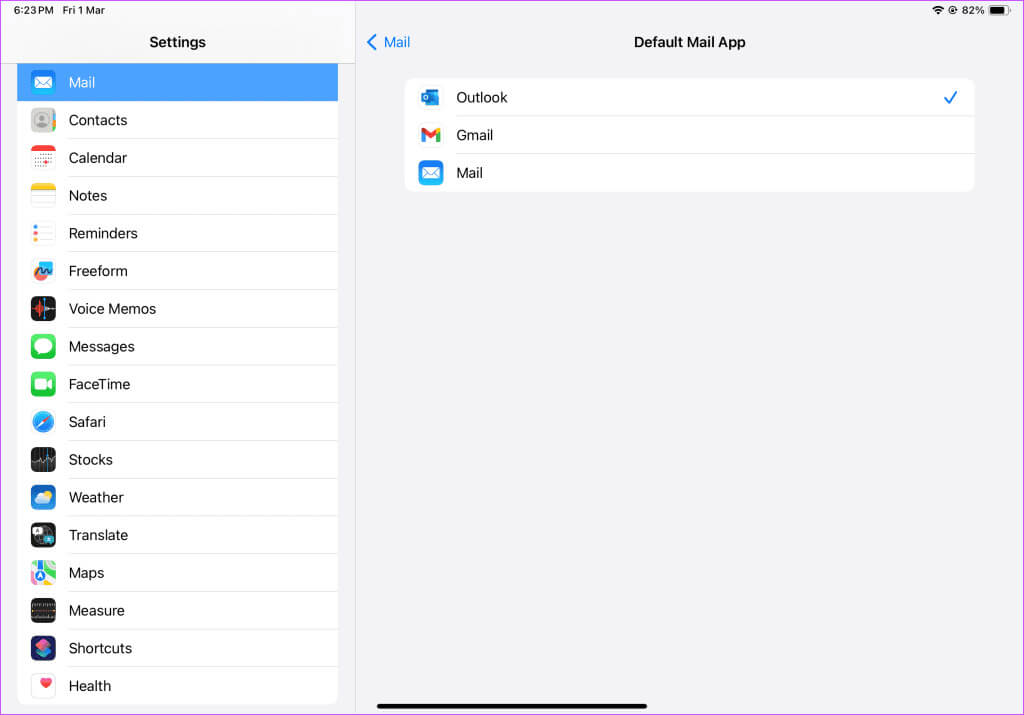如何在 iPad 上设置 Outlook
Apple iPad 在商业和初创企业领域非常受欢迎。这款易于使用的移动平板电脑拥有数千个商业和专业应用程序,并且与所有主要电子邮件提供商兼容,包括 Gmail、Outlook、iCloud、Yahoo 和 Microsoft 365。如果您或您的工作区依赖于 Microsoft 电子邮件提供商,按照我们的指南在 iPad 上设置 Outlook。
借助 iPad 上的本机邮件应用程序和第三方应用程序,您不再需要处理繁琐的 Outlook 网页版。您可以通过多种方式检查和管理 Outlook 电子邮件。以下应用程序提供本机通知、重点收件箱和其他功能,以提供更好的 Outlook 体验。
1. 在 Apple Mail 应用程序上设置 Outlook
默认的邮件应用程序曾经是 iPad 上的主要电子邮件客户端。然而,多年来,苹果不断更新其产品并添加新功能。如今,邮件应用程序即使不是优于竞争对手的第三方应用程序,也处于领先地位。以下是如何将您的 Outlook 帐户与其集成。
步骤1: 打开 设定值 在您的 iPad 上访问 邮件。
步骤2: 定位 الحسابات。
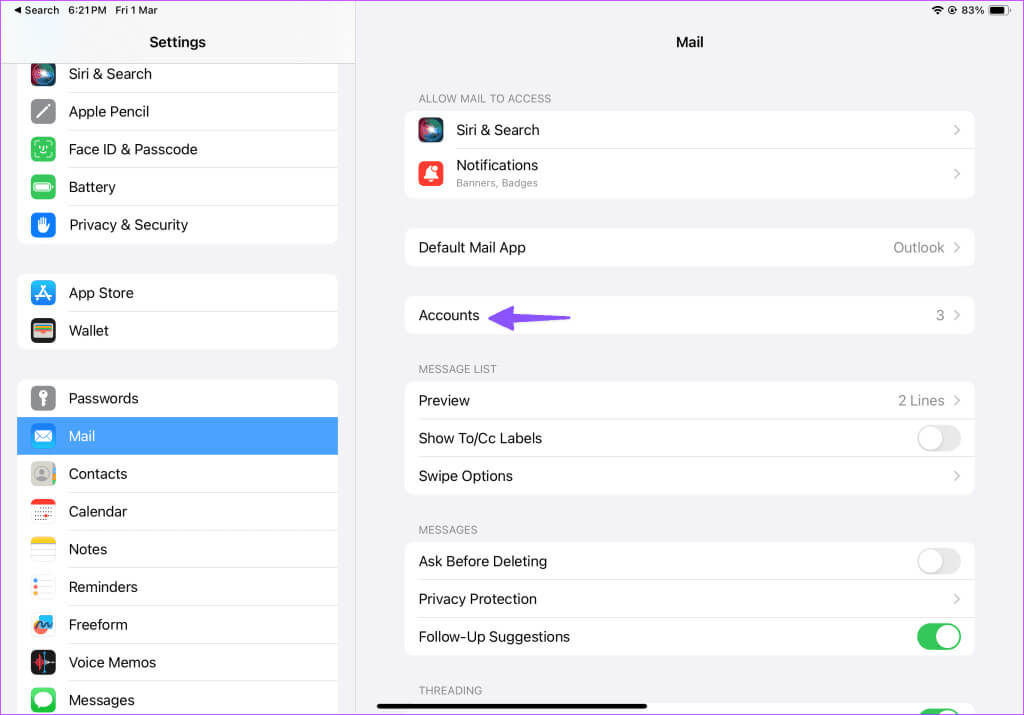
步骤4: 定位 Outlook.com 从以下列表中。进入 登录详细信息 到您的 Microsoft 帐户。如果您为 Microsoft 帐户启用双因素身份验证,邮件应用程序可能会请求额外的身份验证。
意见6: 启动应用 邮件 并点击图标 邮箱 以上。
步骤7: 您的 Outlook 收件箱应该显示在侧边栏中。展开并检查 你的收件箱。
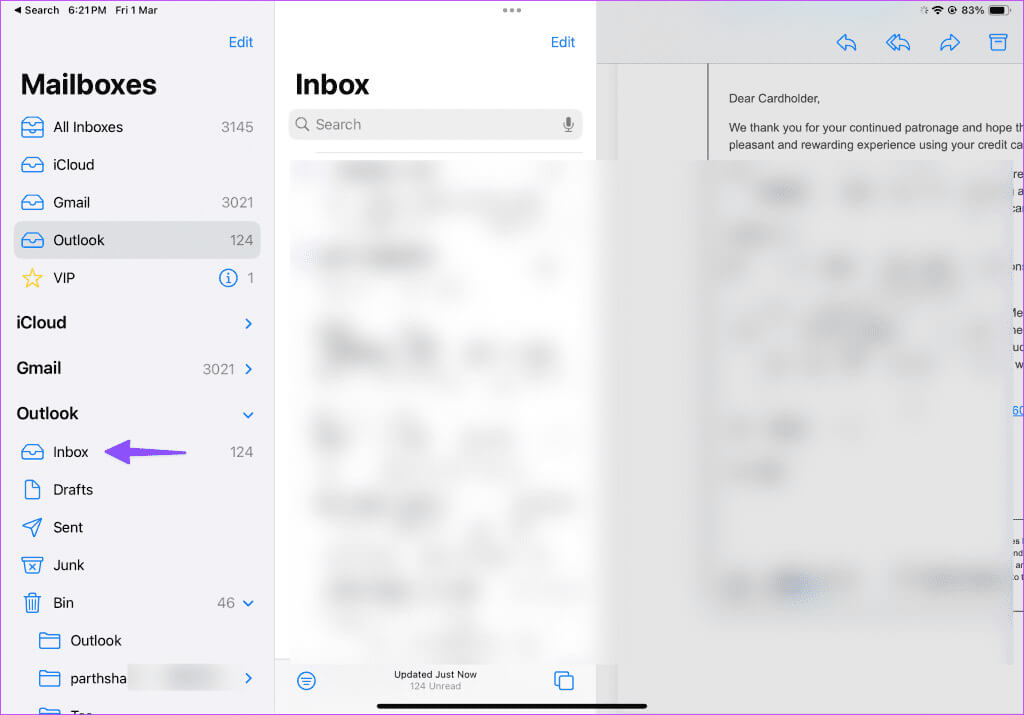
2. 使用 MICROSOFT OUTLOOK 应用程序
尽管邮件应用程序完成了这项工作,但对于高级用户来说,它仍然有很多不足之处。例如,您无法在邮件应用程序中检查 Outlook 日历和联系人。您必须在多个应用程序之间切换才能检查这些详细信息。
如果您经常访问日历,我们建议您使用 iPad 上的 Microsoft Outlook 电子邮件客户端。它是 iPad 上最好的第三方电子邮件应用程序之一,支持所有流行的电子邮件提供商。
步骤1: 下载 微软Outlook 使用下面的链接。
步骤2: 打开 Outlook 输入您的电子邮件地址或个人电子邮件地址。
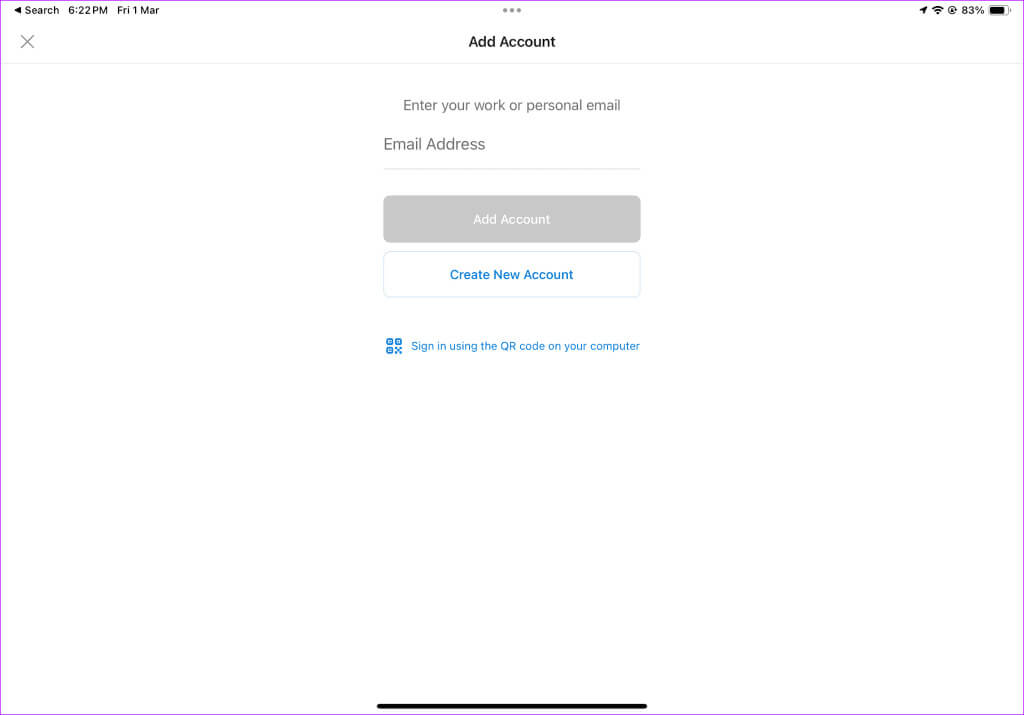
您的 Outlook 收件箱应显示在该选项卡下 “邮件”。 以下是选择 Outlook 而不是 iPad 上的邮件的几个原因。
- 中央收件箱: 它会优先处理重要的电子邮件,并将不相关的电子邮件隐藏在其他收件箱中。
- 日历: 顾名思义,您只需单击一下即可查看即将发生的事件。您还可以集成您最喜欢的联赛的体育日历,如一级方程式、PGA、IPL 等。
- 渠道: 根据您的兴趣显示突发新闻和帖子。您可以关注相关主题以了解最新活动。
Outlook 可以免费下载和使用,并且还可以在 Android、Windows 和 Mac 等其他平台上使用。如果没有 Microsoft Outlook 发送电子邮件请参阅我们的故障排除指南来解决该问题。
3. 在 iPad 上将 Outlook 与 GMAIL 集成
Gmail 是另一个受 iPad 用户欢迎的电子邮件应用程序。如果您使用 Gmail 进行个人通信,使用 Outlook 处理工作电子邮件,并且需要经常在它们之间切换,那么最好使用 Gmail 来管理您的电子邮件。 Gmail 也是那些使用 Google 生态系统内其他应用程序和服务的人的首选。
步骤1: 打开 App Store 并下载 Gmail的 iPad。
步骤2: 打开 Gmail中。 定位 Outlook、Hotmail 和 Live, 并使用 微软帐户详细信息 你的。
意见3: 按菜单 汉堡包 在左上角并检查 收件箱 工作时的 Outlook。
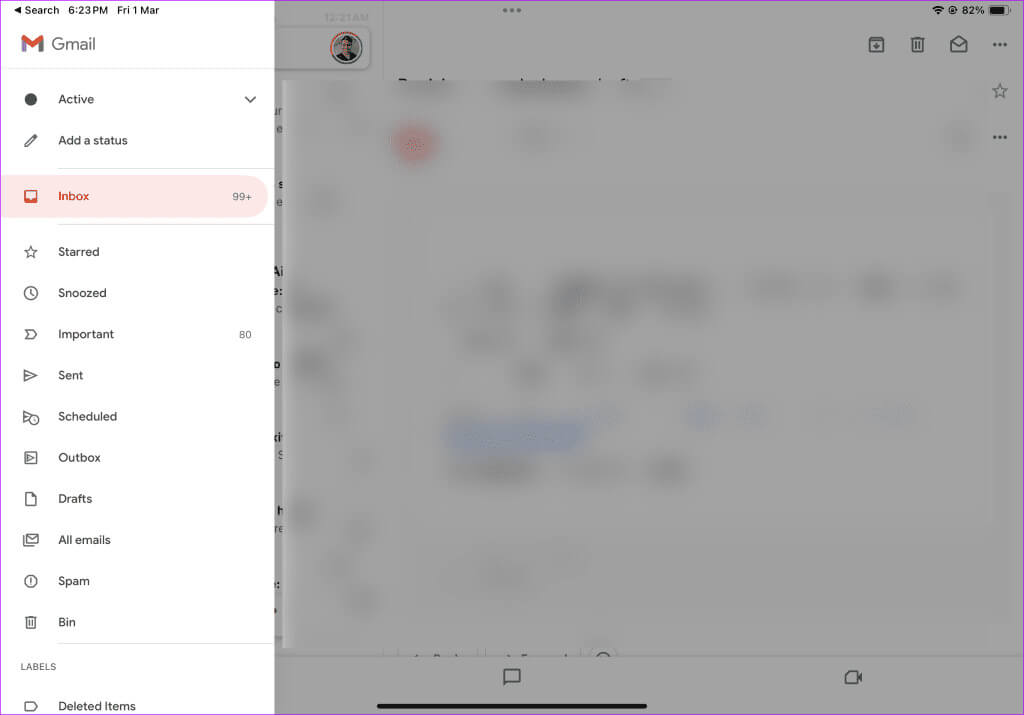
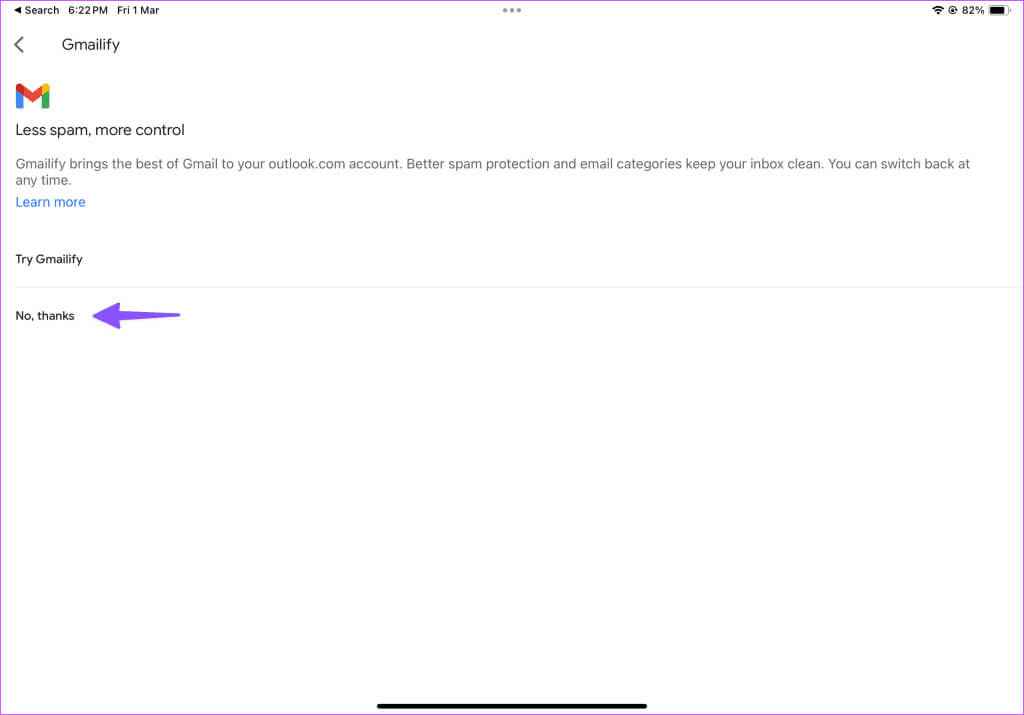
如果您更喜欢第三方应用程序来管理 Outlook 中的电子邮件,请将其设置为 iPad 上的默认电子邮件应用程序。
步骤1: 打开 设定值 وانتقلإلى 邮件。 单击应用 默认邮件。
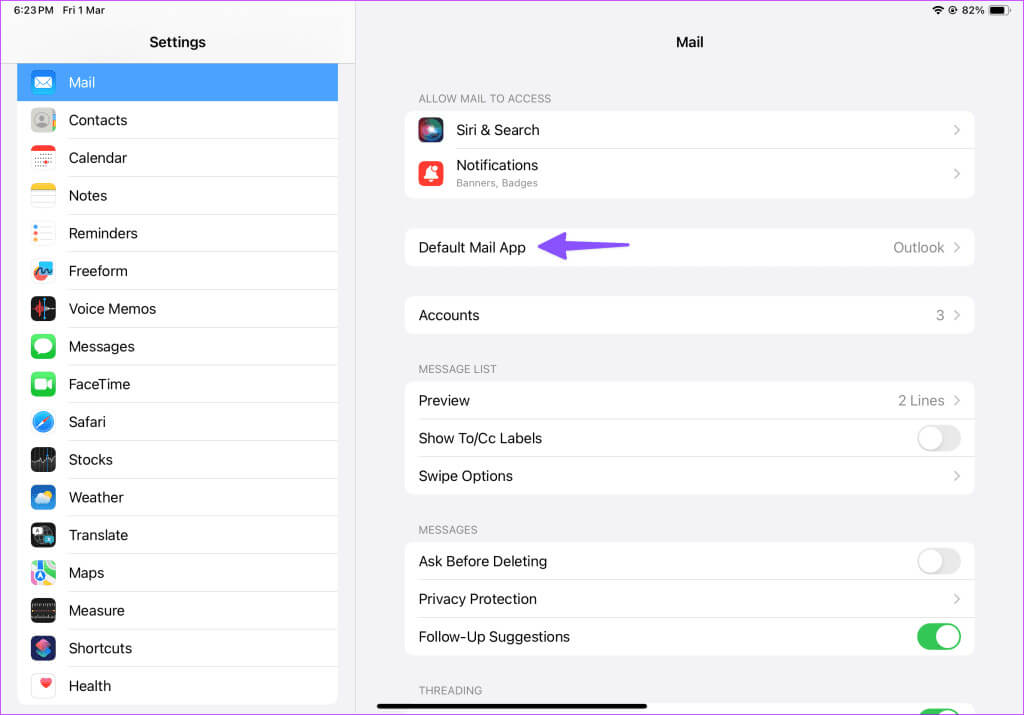
在 iPad 上检查 Outlook 邮件
在这三个应用程序中,我们更喜欢 Microsoft Outlook,因为它与日历、联系人、重点收件箱和其他功能的强大集成。如果您从 Android 平板电脑改用,Gmail 用户界面可能看起来很熟悉。您选择哪个应用程序来设置 iPad 上的 Outlook?请在下面的评论中告诉我们。